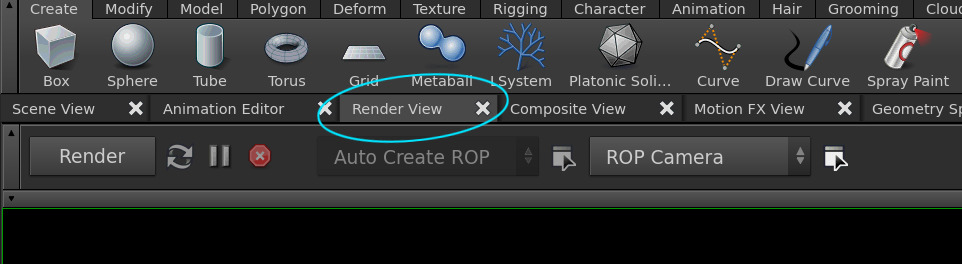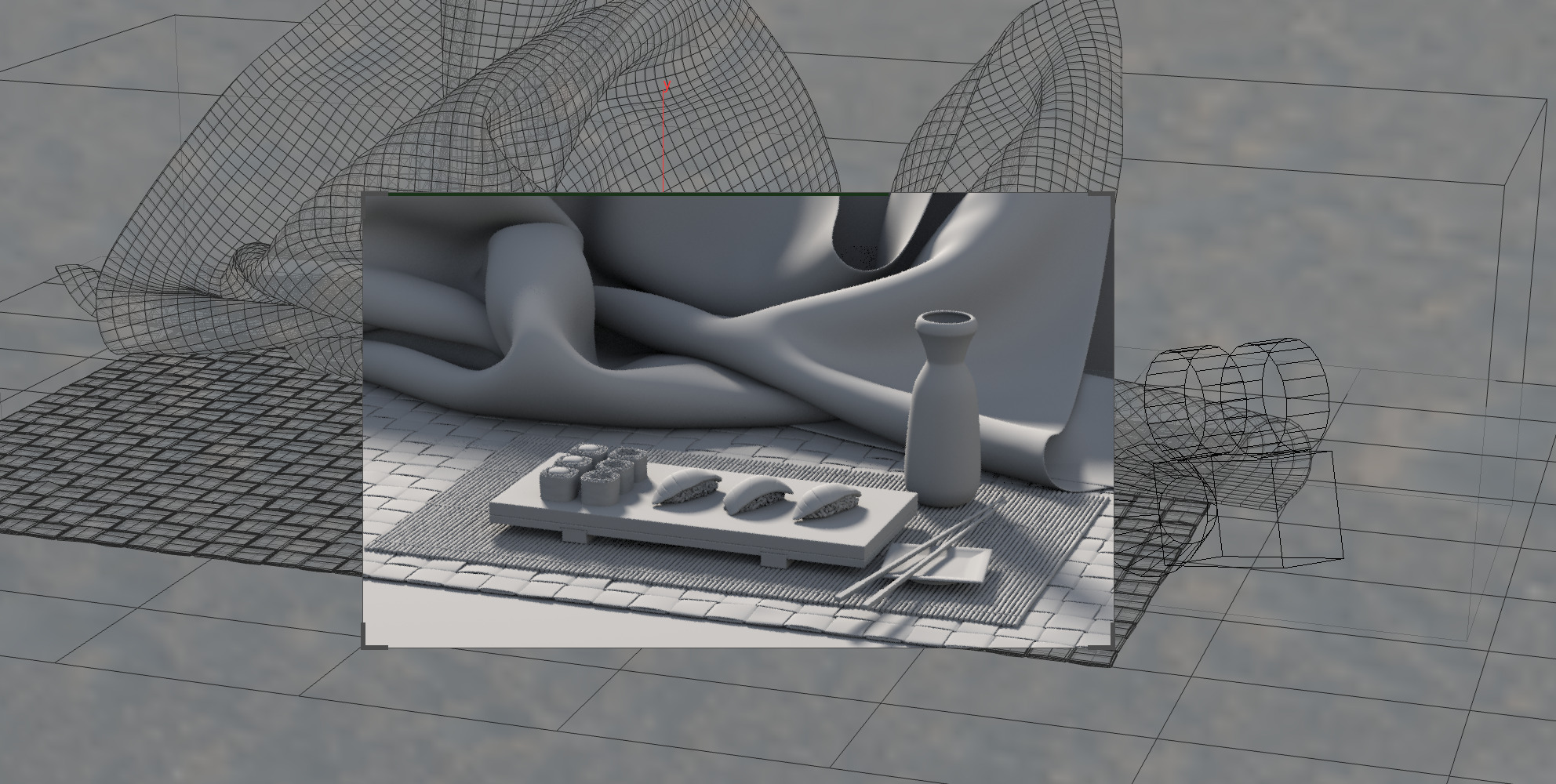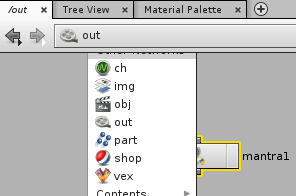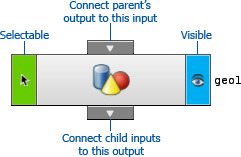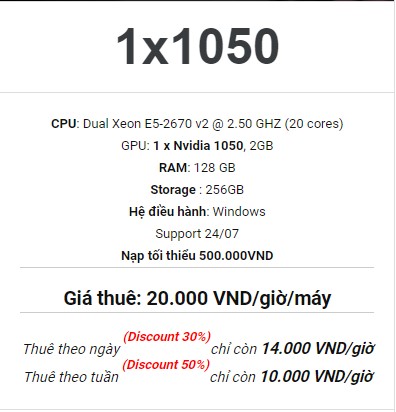Kết xuất Houdini với Mantra
Mantra là trình kết xuất cao cấp đi kèm với Houdini. Nó là một trình kết xuất multi-paradigm (đa mô hình), thực hiện scanline, raytracing và kết xuất vật lý. Bạn nên sử dụng công cụ kết xuất vật lý trừ khi bạn có lý do để sử dụng công cụ khác. Mantra tích hợp sâu với Houdini, chẳng hạn như packed primitives và volumes kết xuất hiệu quả cao.
Nhìn chung, kết xuất trong Houdini sử dụng một máy ảnh xác định góc nhìn để kết xuất từ đó, đèn để chiếu sáng cảnh và một render node (render node) đại diện cho trình kết xuất và render settings (cài đặt kết xuất) để sử dụng. Tuy nhiên, bạn vẫn có thể thực hiện xem trước kết xuất với chế độ xem hiện tại, headlight và cài đặt kết xuất mặc định.
Trong bài viết này hãy cùng iRender tìm hiểu chi tiết về kết xuất Houdini với Mantra. Cùng bắt đầu ngay sau đây nhé!
Preview rendering
Render view (Chế độ xem Kết xuất), đôi khi được gọi là chế độ xem IPR (kết xuất ảnh thực tương tác), hiển thị hình ảnh kết xuất cập nhật khi bạn di chuyển đèn và các đối tượng, thay đổi thông số,…
Render region tool (Công cụ vùng kết xuất) cho phép bạn phác thảo một hình chữ nhật trong trình xem 3D – hoạt động giống như một chế độ xem kết xuất mini. Nó hiển thị phần đó của chế độ xem và cập nhật khi bạn thay đổi.
Bắt đầu final render
Bạn có thể thực hiện hầu hết công việc của mình trong Render view để xem một kết xuất cập nhật tương tác. Điều này cho phép bạn chỉ định chất liệu và thay đổi các thông số render node và shader node và xem kết quả khi bạn làm việc.
Khi bạn muốn thực hiện final render, bạn có thể chọn một trong các cách sau:
- Trong trình chỉnh sửa thông số của render node, nhấp vào Render to Disk hoặc Render to Mplay.
- Chọn nút Render ▸ Start Renderer ▸ render node trong menu chính.
- Nhấp vào nút Launch render trong hộp công cụ ở phía bên trái của trình xem. Nhấp chuột phải và chọn một render output node để kết xuất hoặc View: Mantra để kết xuất chế độ xem hiện tại. Sau khi bạn đặt render node mặc định trong menu, nhấp vào biểu tượng sẽ sử dụng render node đó. Mặc định ban đầu sẽ kết xuất chế độ xem hiện tại.
- Bạn có thể kết xuất script bằng lệnh kết xuất HScript hoặc giao diện hou.RopNode trong Python.
Thiết lập một render node
- Tạo một render node
Trong menu chính, chọn Render ▸ Create Render Node ▸ Mantra. Mantra là trình kết xuất tích hợp mạnh mẽ của Houdini.
Nếu bạn chỉ có một máy ảnh trong cảnh, nó sẽ tự động được chọn làm máy ảnh mà render node mới sẽ kết xuất.
- Chỉnh sửa các thông số của render node
Bạn có thể chỉnh sửa thông số của render node và tính năng kết xuất trong trình parameter editor.
- Chọn tên nút Render ▸ Edit Render Node ▸ node name để mở parameter editor nổi cho render node.
- Trong network editor, đi đến “Outputs” (out) network. (Nhấp vào phần đầu tiên của đường dẫn ở trên cùng của network editor pane và chọn.) Chọn node để mở nó trong parameter editor pane.
- Cài đặt kết xuất một frame hoặc animation đơn lẻ
Menu Valid Frame Range kiểm soát xem render node này kết xuất các frame hoặc sequence (animation). Chọn Any frame để kết xuất các frame đơn lẻ. Chọn Frame range để kết xuất một sequence.
Nếu bạn đang kết xuất một sequence, đừng quên thêm biến số frame $ F trong tên tệp, nếu không trình kết xuất sẽ ghi đè lên từng frame có cùng tên.
- Đặt kích thước/độ phân giải của output
- Kích thước của hình ảnh kết xuất được điều khiển bởi một thông số trên máy ảnh. Chọn đối tượng máy ảnh và đặt thông số View ▸ Resolution trong parameter editor.
- Bạn có thể ghi đè các thông số kích thước hình ảnh của máy ảnh trong render node bằng cách bật Properties ▸ Output ▸ Override camera resolution.
- Đặt máy ảnh để kết xuất
Nhấp vào tab Main và chỉnh sửa trường Camera. (Nhấp vào nút ở bên phải của trường để chọn máy ảnh từ danh sách.)
Kiểm soát khả năng hiển thị đối tượng
- Làm cho một đối tượng hiển thị hoặc không trong trình xem
Bật hoặc tắt Display flag của đối tượng.
- Làm cho một đối tượng hoàn toàn vô hình trong kết xuất
Trong parameter editor của đối tượng, nhấp vào tab Render và tắt Renderable.
- Làm cho một đối tượng vô hình nhưng tạo phản chiếu/bóng đổ
Trong parameter editor của đối tượng, nhấp vào tab Render và tắt Renderable và bật Phantom.
- Sử dụng geometry khác nhau để hiển thị và kết xuất khung nhìn
Trong geometry network của một đối tượng, bạn có thể cài đặt display và render flags trên các node khác nhau để hiển thị và kết xuất geometry output khác nhau.
Điều này giúp thay thế proxy geometry có độ phân giải thấp thành hiển thị geometry độ phân giải cao để kết xuất.
- Không cho một đối tượng phản chiếu
Chỉnh sửa thông số Render ▸ Shading ▸ Reflection Mask trên đối tượng phản chiếu.
Một số lời khuyên
Bạn có thể kết xuất deep camera map để có được hình ảnh “2.5-D” với depth information. (Khi kết xuất .pic hoặc .rat, depth information được nhúng vào tệp. Khi kết xuất .exr, depth information sẽ được lưu vào tệp output bổ sung.) Depth information cho phép bạn kết hợp các hình ảnh được kết xuất ở dạng 3D.
Switcher object là một máy ảnh đặc biệt cho phép bạn tạo hiệu ứng chuyển đổi giữa các góc nhìn của một số máy ảnh khác nhau.
Nhấp vào nút Controls trên parameter editor của render node để mở cửa sổ Render Control. Cửa sổ này cho phép bạn tạm thời ghi đè các thông số kết xuất (chẳng hạn như phạm vi frame hoặc có kết xuất dependencies hay không) mỗi lần kết xuất mà không cần phải chỉnh sửa các tham số trên node (và nhớ đổi lại chúng).
- Trong menu chính, chọn Render ▸ Edit Render Node ▸ render node.
- Nhấp vào nút Render Control trên parameter editor của render node.
- Đặt tùy chọn Frame Range trong phần Output Overrides.
Kết luận
Bên cạnh các phần mềm kết xuất thứ ba như RenderMan, Arnold, Redshift, OctaneRender, V-Ray, mental ray, and Maxwell, người dùng còn có thể kết xuất Houdini với trình kết xuất Mantra được tích hợp sẵn. Hi vọng qua bài viết này, bạn đã hiểu thêm làm thế nào để kết xuất khi sử dụng Mantra.
Với công cụ kết xuất mặc định Mantra của Houdini, quá trình kết xuất chỉ sử dụng CPU. iRender cung cấp các máy chủ CPU với tốc độ chưa từng có phù hợp cho người dùng Mantra – Houdini với cấu hình như sau:
Với Dual Xeon E5-2670 v2 @ 2,50 GHZ, 20 lõi, 40 luồng, RAM 128 GB, Bộ nhớ 256 GB và GPU Geforce Nvidia 1050 2GB mạnh mẽ, khách hàng sẽ có thể thực hiện bất kì dự án Mantra – Houdini nào với tốc độ render nhanh hơn nhiều lần chỉ với 20.000 VND/giờ/máy.
Hãy đăng ký ngay tại đây để trải nghiệm dịch vụ của chúng tôi!
iRender – Happy Rendering!
Nguồn: sidefx.com